WiFi DNS设置指南
在当今的数字化时代,网络已经成为人们日常生活和工作中不可或缺的一部分,无论是浏览网页、观看视频还是进行在线游戏,网络的速度和稳定性都直接影响着用户体验,而DNS(Domain Name System,域名系统)作为连接互联网域名和IP地址的重要桥梁,其性能的好坏也直接关系到网络访问的速度和稳定性,下面将详细介绍如何通过设置WiFi DNS来提升网速。
了解DNS的重要性
DNS是将人类可读的域名(如www.example.com)转换为机器可读的IP地址(如192.0.2.1)的一种服务,当我们在浏览器中输入一个网址时,DNS服务器会帮助我们找到对应的IP地址,从而让我们能够访问到目标网站,DNS的性能和配置对于网络速度和稳定性有着至关重要的影响。
选择适合的DNS服务器
公共DNS服务器
公共DNS服务器是由大型互联网服务提供商运营的,它们通常具有更广泛的IP地址库和更高效的查询算法,能够提供更快的解析速度,一些知名的公共DNS服务器包括:

| DNS服务器 | 类型 | 特点 |
|---|---|---|
| 8.8.8 | Google Public DNS | 由Google运营,提供快速、准确的DNS解析服务 |
| 8.4.4 | Google Public DNS | 与8.8.8.8配合使用,提供冗余和负载均衡 |
| 1.1.1 | Cloudflare DNS | 由Cloudflare运营,提供免费的公共DNS服务,注重隐私保护 |
| 0.0.1 | OpenDNS | 提供家庭用户和企业用户的DNS解析服务,具有丰富的安全功能 |
私有DNS服务器
私有DNS服务器通常是由企业或组织内部部署和维护的,它们可以根据特定的需求进行定制和优化,私有DNS服务器的优点包括:
- 安全性:私有DNS服务器可以控制和管理域名解析的过程,防止恶意攻击和数据泄露。
- 定制化:企业可以根据自身的业务需求和网络环境,定制合适的DNS解析策略和服务。
- 性能优化:私有DNS服务器可以针对特定的应用和设备进行性能优化,提高网络访问的速度和稳定性。
登录路由器管理界面
要更改WiFi DNS服务器,首先需要登录到路由器的管理界面,以下是一般的操作步骤:
- 打开浏览器,输入路由器的IP地址(通常可以在路由器底部或背面的标签上找到)。
- 输入正确的用户名和密码来登录路由器,如果您忘记了密码,可以尝试使用默认的登录信息,或者查看路由器的说明书或制造商的网站获取帮助。
- 进入路由器设置界面后,找到与DNS相关的选项,这通常可以在“网络设置”、“无线设置”或“高级设置”等菜单下找到。
修改DNS服务器地址
在找到DNS设置选项后,您可以通过以下方式来修改DNS服务器地址:
手动设置DNS服务器
选择“手动”或“自定义”选项,然后输入您选择的DNS服务器地址,如果您选择了Google Public DNS,那么您可以将两个IP地址(8.8.8.8和8.8.4.4)输入到相应的字段中。
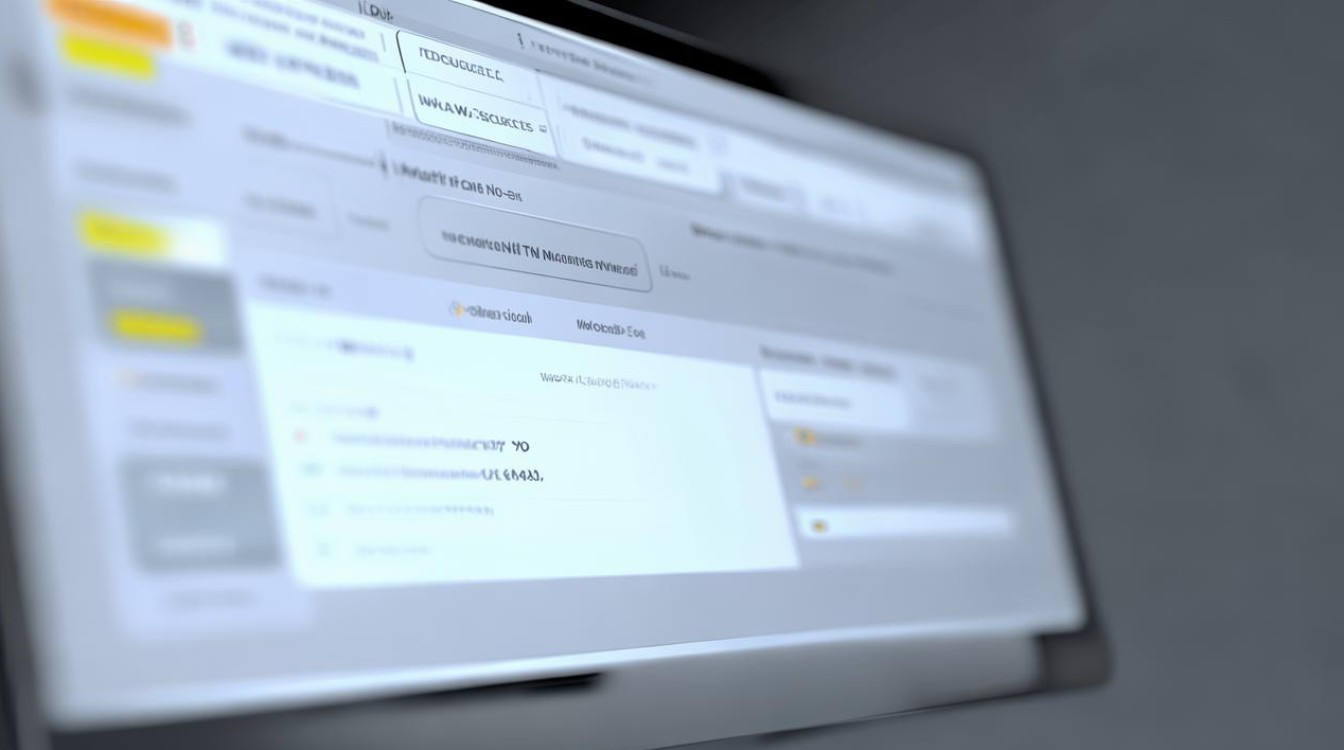
自动获取DNS服务器
如果您不想手动设置DNS服务器,可以选择“自动获取”选项,让路由器自动从ISP处获取DNS服务器地址,这种方式可能无法充分利用公共DNS服务器的优势。
保存并应用设置
在完成DNS服务器地址的修改后,不要忘记点击“保存”或“应用”按钮来保存您的设置,有些路由器可能需要您重启才能使新的DNS设置生效。
测试新DNS服务器的性能
在更改DNS服务器后,建议您进行一次全面的测试来评估其性能和稳定性,您可以使用各种在线工具和服务来进行测试,例如ping测试、traceroute测试等,您还可以尝试访问一些常用的网站和应用来检查网络访问的速度和稳定性是否正常。
常见问题解答
为什么更换DNS服务器后网速没有明显提升?
答:更换DNS服务器可能会对网速产生一定的影响,但这种影响可能并不总是立即可见或非常明显,因为DNS解析只是网络访问过程中的一个环节,而且不同的网络环境和设备可能会对DNS解析的速度和稳定性产生不同的影响,如果您更换了DNS服务器后没有感觉到明显的网速提升,也不必过于担心,您可以尝试继续观察一段时间,或者尝试使用其他的方法来优化网络性能。
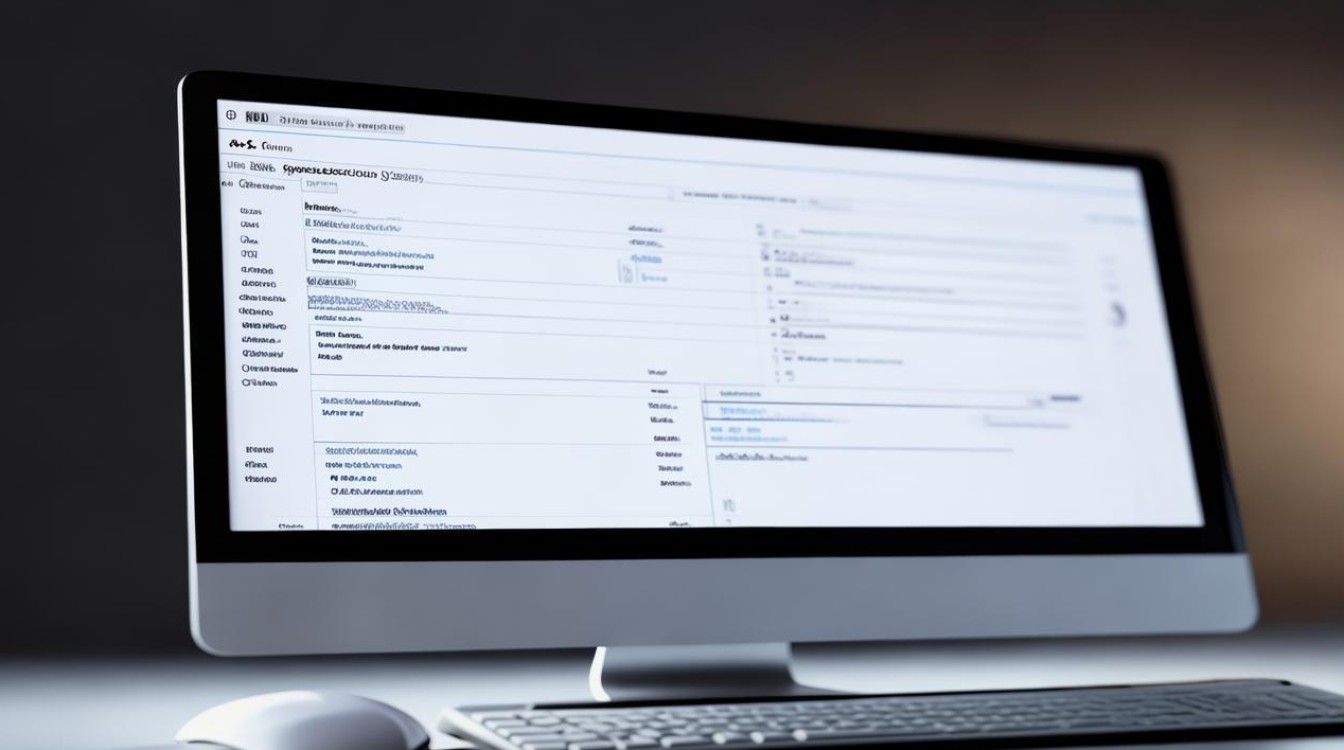
是否可以同时使用多个DNS服务器?
答:是的,您可以同时使用多个DNS服务器,这样做可以提高DNS解析的冗余性和可靠性,因为即使其中一个DNS服务器出现故障或响应缓慢,其他DNS服务器仍然可以提供正常的解析服务,但是请注意,不要过多地添加DNS服务器,否则可能会导致DNS查询的延迟增加或解析速度变慢。